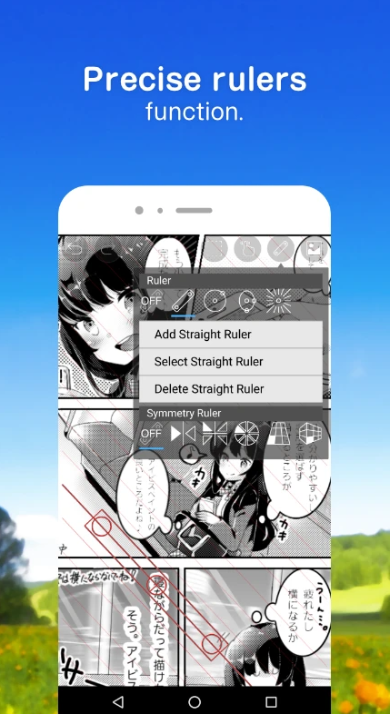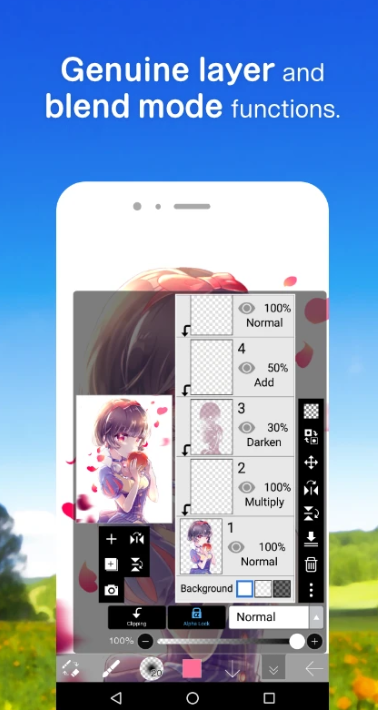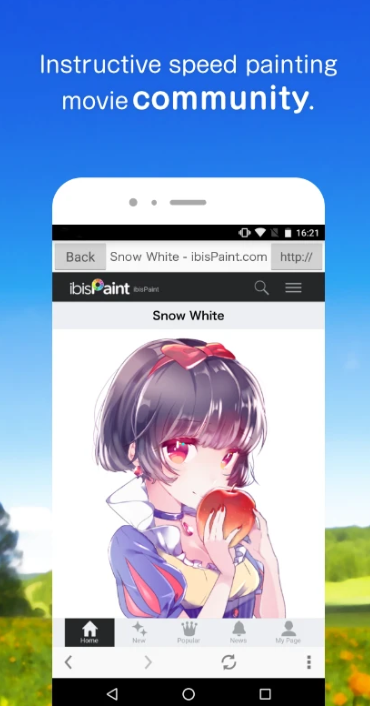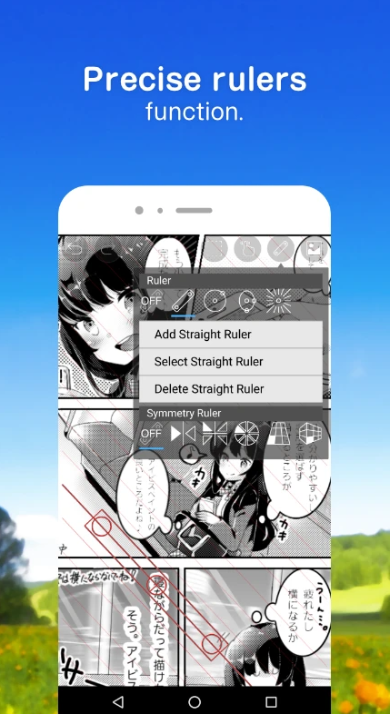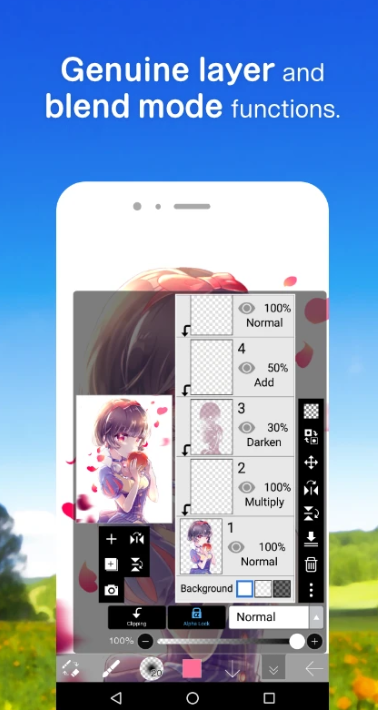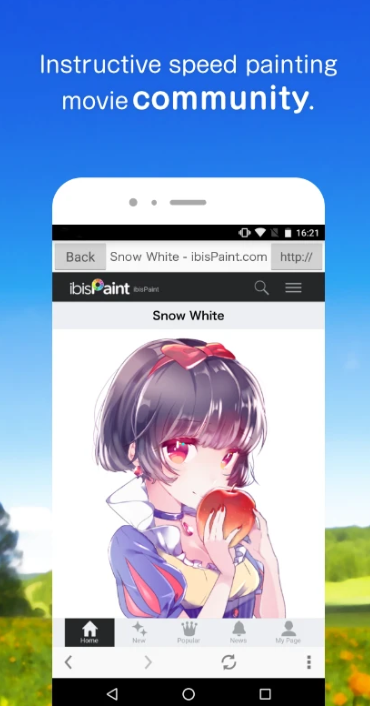欢迎访问PChome.net
手机版爱笔思画X(ibis Paint X)是一款面向绘画爱好者的专业数字绘画手机应用,兼顾功能深度与操作便捷性,适用于从入门涂鸦到专业创作的全场景需求。爱笔思画X中文版集成121种基础画笔、超15000种画笔图案及丰富创作工具,支持无限图层、46种屏幕色调与37种滤镜,可轻松实现漫画、插画、设计等多元创作。其标志性的绘画过程录制功能与流畅的操作体验,让业余用户能快速上手,专业画师也能精准把控细节,同时内置社区平台促进作品分享与交流,成为移动端数字绘画领域的热门选择。
[刷机功能]
- 平滑,最大120 fps刷
- G笔,笔,数码笔,气刷,圆刷,平刷,铅笔,油画颜料,木炭,蜡笔,邮票等超过47,000种画笔图案
- 各种画笔参数,例如开始/结束厚度、开始/结束不透明度和初始/最终画笔角度
- 快速滑块,刷子厚度和刷子不透明度准备好操作
- 可以实时检查的画笔预览
- 原创笔刷图案
[图层功能]
- 可无限添加的图层功能
- 混合模式,例如每层不透明度,alpha混合,加法,减法,乘法
- 剪切功能,便于剪裁图像
- 各种图层命令,如图层复制,从照片库导入,左/右反转,颠倒,图层旋转,移动,缩放
- 图层名称设置功能,用于图层识别
- 画质无损,自由变换线条的矢量图层
- 可随时修改滤镜效果的调整图层
[漫画功能]
- 全文工具功能,支持垂直书写,水平书写,修剪,字体选择,多文本
- 46种屏幕色调功能,如点,噪声,水平,垂直,对角线,十字,方形等。
[选择范围功能]
- 选择范围,每像素 256 级(选择层)
- 在选择范围内翻转、移动、旋转、放大、缩小
- 画笔、填充、复制图层、组合图层、移动图层、旋转、缩放,考虑选择范围
[颜色功能]
- 从调色板中选择,对注册数量没有限制,从色调圆圈中选择,从HSB中选择,从RGB中选择,丰富的颜色选择
- 通过拖放到调色板保存
- 点击并按住吸管功能
[绘图功能]
- 用于绘制图形等的标尺工具功能(以前的标尺,圆形标尺,椭圆标尺,浓度线标尺)
- 滤镜功能,包括亮度·对比度,色彩平衡,线条提取,灰度,渐变,模糊,渐变,动画背景,漫画背景,色差
- 材料工具功能,多的纹理和色调
- 除了各种画布尺寸,如SD,HD,X(旧Twitter)标题,明信片,可选的画布尺寸规格功能
- 画布的任意旋转功能
- 背景颜色(白色,明亮透明,深色透明)设置功能
- “取消”“撤消”功能最多100步或更多(取决于存储的可用空间。)
- 刷子,橡皮擦,指尖工具,模糊工具,填充和吸管功能
- 快速,流畅的平移和缩放功能
- 框选填色、框选擦除
- 浮动图层窗口
1、核心亮点在于专业功能与易用性的平衡,无需专业设备即可实现接近桌面级的绘画体验;独特的绘画过程录制功能,能完整记录创作步骤并导出分享,便于教程制作与灵感复盘;
2、内置活跃社区平台,用户可上传作品、参与评论互动,获取教程资源与创作灵感,定期举办的绘画挑战和线上活动进一步激发创作热情;
3、支持动画创作功能,可设置洋葱皮、调整帧动画参数,满足动态作品创作需求;部分版本提供无广告体验,让用户专注于创作本身,不受干扰。
1、打开软件后,点击“新建画布”选择尺寸(如SD、HD、自定义规格)与背景色,进入创作界面;
2、左侧工具栏可选择画笔、橡皮擦、填充等工具,通过底部滑块调节画笔大小与不透明度,点击“图层”按钮可添加、管理图层,设置混合模式与剪切功能;
3、使用标尺工具时,长按对应标尺图标即可启用,辅助绘制规整图形;创作完成后,可通过“分享”按钮导出图片或录制的绘画过程,也可直接发布至内置社区;
4、若需添加阴影/高光,可新建图层,将混合模式设为“乘法”(阴影)或“添加”(高光),开启剪切功能后用对应颜色画笔绘制,再调整图层不透明度优化效果。
一、画笔自定义与快捷操作技巧
1. 画笔预设保存:调整好常用画笔的参数(如G笔的压感、不透明度、间距)后,点击画笔面板右上角的“保存”按钮,将其存入自定义画笔库,下次创作可直接调用,避免重复设置。对于常用的混色笔、纹理笔,建议按创作场景分类保存(如“插画勾线组”“漫画网点组”)。
2. 快速切换画笔与橡皮擦:在绘画界面双指捏合屏幕,可快速在当前画笔与橡皮擦之间切换;单指长按画笔图标,会弹出最近使用过的画笔列表,方便在多种工具间快速切换,减少工具栏来回点击的麻烦。
3. 压感模拟与灵敏度调节:若使用普通电容笔或手指绘画,可在“设置-数位板/压感”中开启“压感模拟”,通过调节“压感灵敏度”滑块,让线条粗细随按压力度更自然变化;搭配“最小尺寸”参数,能避免轻触时线条过细断裂的问题。
二、图层高效管理技巧
1. 图层命名与颜色标记:创建图层后及时点击图层名称修改(如“线稿-头部”“上色-皮肤”“背景-天空”),并通过图层左侧的“颜色标记”功能(点击图层前的圆点选择颜色)对同类图层分类标记,后续修改时能快速定位目标图层,尤其适合复杂构图的创作。
2. 图层组折叠与锁定:长按图层拖动至另一个图层上方,可创建图层组,将线稿、上色、背景等图层归类放入,点击组名称旁的箭头即可折叠/展开,保持图层面板整洁;完成基础线稿或重要图层后,点击图层右侧的“锁定”图标,防止误操作导致内容修改,锁定后仍可调整图层不透明度与混合模式。
3. 剪切蒙版与阿尔法锁定结合:为上色图层添加“剪切蒙版”(点击图层菜单中的“剪切蒙版”),可让颜色只在下方线稿图层的非透明区域显示,避免涂出边界;若需在已有颜色区域内细化(如添加皮肤阴影),可开启图层的“阿尔法锁定”(图层菜单中的“阿尔法锁定”),此时绘制仅作用于该图层的有色区域,无需担心超出范围。
三、辅助工具提升创作精度技巧
1. 自由变换与透视辅助:绘制场景或物体时,先创建基础形状图层,点击“编辑-自由变换”,拖动边框控制点调整大小与角度,长按“自由变换”还可切换为“透视变换”,通过拖动四个角点模拟近大远小的透视效果,让画面更具空间感。
2. 标尺工具组合使用:绘制对称图案(如人物五官、翅膀)时,启用“对称标尺”,选择“垂直对称”或“水平对称”,绘制时画面会自动生成对称内容;绘制曲线或弧度时,使用“浓度线标尺”,调整锚点控制曲线走向,再用画笔沿标尺轨迹绘制,能获得流畅且均匀的线条;搭配“网格标尺”可辅助排版漫画分镜或设计类作品。
3. 选区工具精细化抠图:需要提取复杂图形(如头发丝、不规则物体)时,先用“套索工具”勾勒大致轮廓,再切换到“橡皮擦工具”选择“软边”画笔,手动擦除多余部分;若目标区域与背景颜色差异较大,可使用“魔棒工具”点击背景,按住Shift键添加选区,再按Delete键删除背景,快速实现抠图效果。
四、细节优化与效率提升技巧
1. 滤镜与调整图层结合:调整画面整体色调时,避免直接在原图层修改,而是创建“调整图层”(如“亮度对比度”“色相饱和度”),通过调整参数预览效果,不满意可随时删除或修改调整图层,保持原创作内容完整;后期可叠加“模糊滤镜”(如“高斯模糊”)处理背景,突出前景主体,或用“锐化滤镜”增强线稿清晰度。
2. 绘画过程录制与复盘:开启“录制”功能(创作界面顶部的录制图标),可记录整个绘画过程,导出为视频后既能分享创作思路,也能通过回放观察自己的绘画习惯,针对性改进线条流畅度、上色节奏等问题;录制时可选择“只录绘画内容”或“包含操作界面”,满足不同分享需求。
3. 自定义快捷键与手势:在“设置-手势”中,可自定义双指、三指操作(如双指下滑撤销、三指上滑重做),根据个人习惯调整;将常用功能(如“保存”“导出”“图层设置”)添加到“快捷菜单”(点击创作界面右上角的“+”号),点击即可快速调用,减少操作步骤。
掌握这些技巧能帮助用户更高效地利用爱笔思画X的功能,从基础创作到复杂设计都能更得心应手。实际使用中可根据自身创作风格灵活组合技巧,不断探索适合自己的操作流程,让软件成为创意表达的得力助手。
爱笔思画X堪称移动端数字绘画的“全能选手”,它以丰富且专业的功能打破了手机创作的局限性,让用户随时随地释放创意。无论是新手想要尝试数字绘画,还是专业画师需要移动创作工具,都能在其中找到适配的功能与资源。内置社区不仅是作品展示的平台,更是创作者交流成长的乐园,形成了良好的创作生态。
v13.1.14
[改进]
- 启动时增加了启动画面显示。
[修复了漏洞和问题]
- 修复了使用云存储功能时,编辑艺术作品可能被云端数据覆盖的问题